"Độ sâu của Minecraft: Sự tuyệt vọng đăng ký tài khoản đầu tiên"
Ngay cả sau nhiều năm, Minecraft vẫn tiếp tục thống trị tối cao trong các trò chơi Sandbox, cung cấp những cuộc phiêu lưu bất tận, thế hệ thế giới năng động và khả năng nhiều người chơi mạnh mẽ. Trò chơi này là một bức tranh cho sự sáng tạo, cung cấp cho người chơi những khả năng vô hạn. Hãy đi sâu vào các bước ban đầu bạn cần thực hiện để bắt đầu hành trình Minecraft của mình.
Bảng nội dung ---
- Tạo tài khoản Minecraft
- Làm thế nào để bắt đầu cuộc hành trình của bạn
- PC (Windows, MacOS, Linux)
- Xbox và PlayStation
- Thiết bị di động (iOS, Android)
- Cách thoát Minecraft
Tạo tài khoản Minecraft
Để đi sâu vào thế giới của Minecraft, trước tiên bạn sẽ cần một tài khoản Microsoft để đăng nhập. Truy cập trang web Minecraft chính thức và xác định vị trí nút "Đăng nhập" ở góc trên bên phải. Nhấp vào nó và bạn sẽ được nhắc tạo một tài khoản mới nếu bạn chưa có.
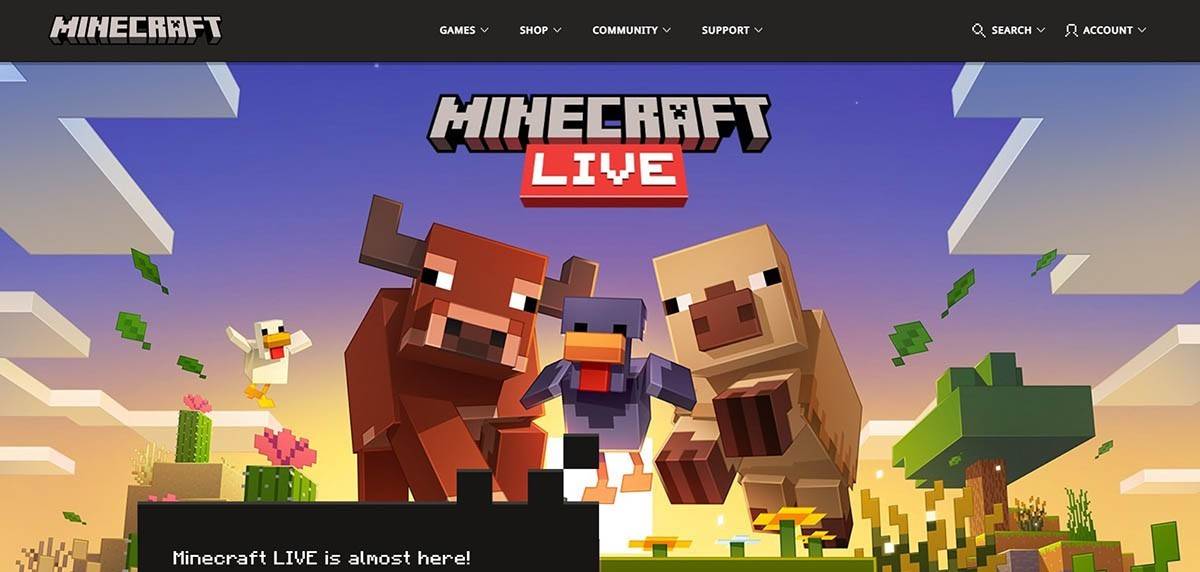 Hình ảnh: Minecraft.net
Hình ảnh: Minecraft.net
Bạn sẽ cần cung cấp một địa chỉ email và thiết lập mật khẩu mạnh cho tài khoản Minecraft của bạn. Chọn một tên người dùng độc đáo; Nếu lựa chọn đầu tiên của bạn được thực hiện, hệ thống sẽ đề xuất các lựa chọn thay thế cho đến khi bạn tìm thấy một lựa chọn phù hợp.
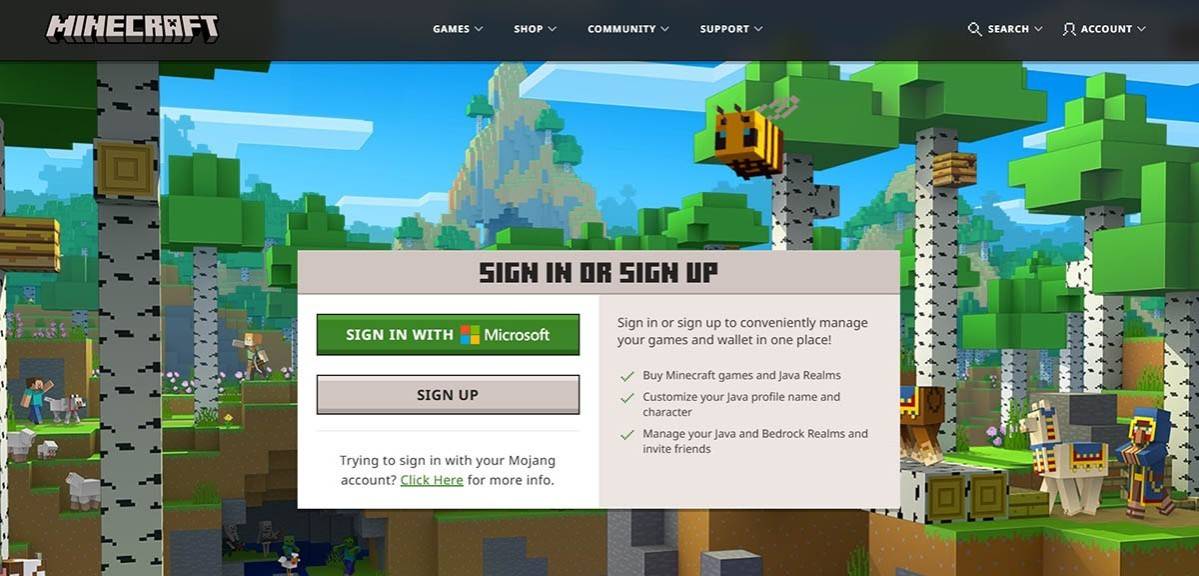 Hình ảnh: Minecraft.net
Hình ảnh: Minecraft.net
Sau khi thiết lập tài khoản của bạn, hãy xác minh email của bạn bằng cách nhập mã được gửi vào hộp thư đến của bạn. Nếu bạn không nhìn thấy nó, hãy chắc chắn kiểm tra thư mục thư rác của bạn. Sau khi được xác minh, hồ sơ của bạn được liên kết với tài khoản Microsoft của bạn và bạn đã sẵn sàng mua Minecraft từ cửa hàng trên trang web. Thực hiện theo các hướng dẫn trên màn hình để hoàn thành việc mua hàng của bạn.
Làm thế nào để bắt đầu cuộc hành trình của bạn
PC (Windows, MacOS, Linux)
Minecraft trên PC có hai hương vị: Java Edition và Bedrock Edition. Java Edition chạy trên Windows, MacOS và Linux và bạn có thể tải xuống trực tiếp từ trang web Minecraft. Cài đặt trình khởi chạy, sau đó đăng nhập bằng tài khoản Microsoft hoặc Mojang của bạn để chọn phiên bản trò chơi của bạn.
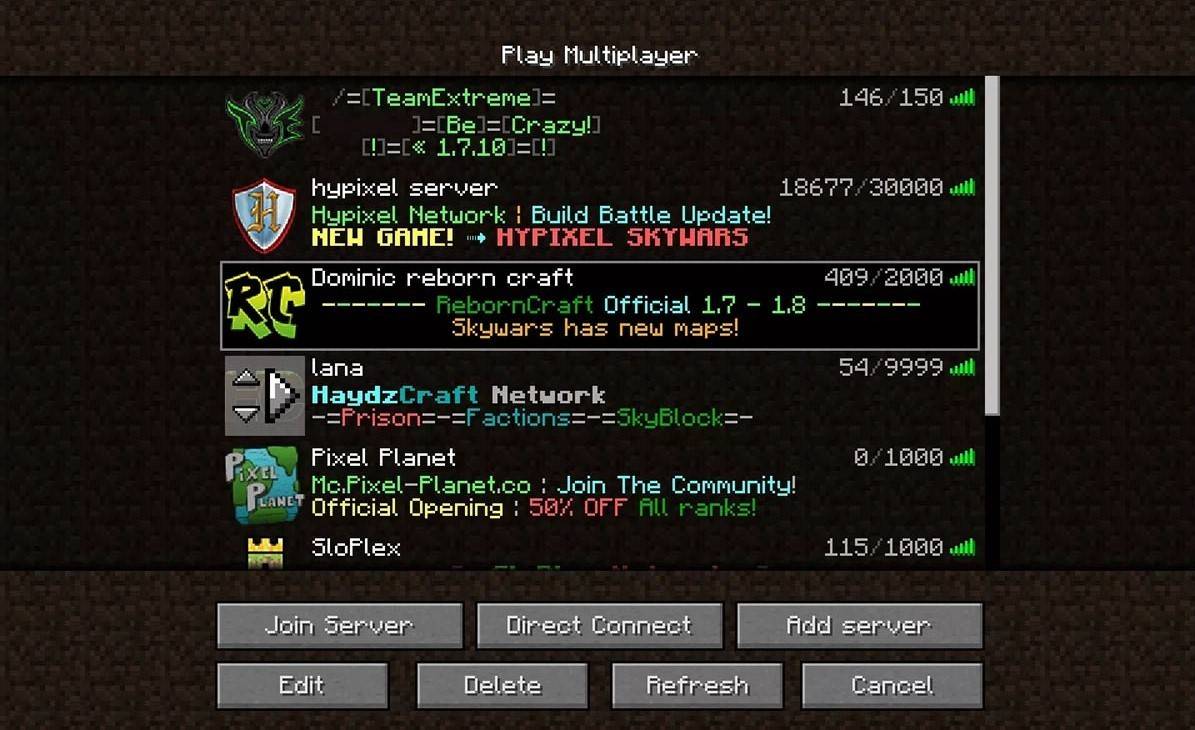 Hình ảnh: Aiophotoz.com
Hình ảnh: Aiophotoz.com
Khi ra mắt trò chơi lần đầu tiên, bạn sẽ được chào đón với một cửa sổ đăng nhập. Nhập chi tiết tài khoản Microsoft của bạn để tiếp tục. Đối với một cuộc phiêu lưu solo, hãy nhấn nút "Tạo thế giới mới". Bạn sẽ được trình bày với các cài đặt thế giới nơi bạn có thể chọn chế độ "Survival" cho chế độ Thử thách cổ điển hoặc Chế độ "Creative" cho sự sáng tạo vô biên.
Để vui chơi nhiều người chơi, điều hướng đến phần "Phát", sau đó đến tab "Máy chủ". Tại đây, bạn có thể tham gia các máy chủ công khai hoặc nhập IP của máy chủ riêng nếu bạn được mời. Để chơi với bạn bè trong thế giới của bạn, tạo hoặc tải một thế giới, sau đó bật nhiều người chơi trong cài đặt.
Xbox và PlayStation
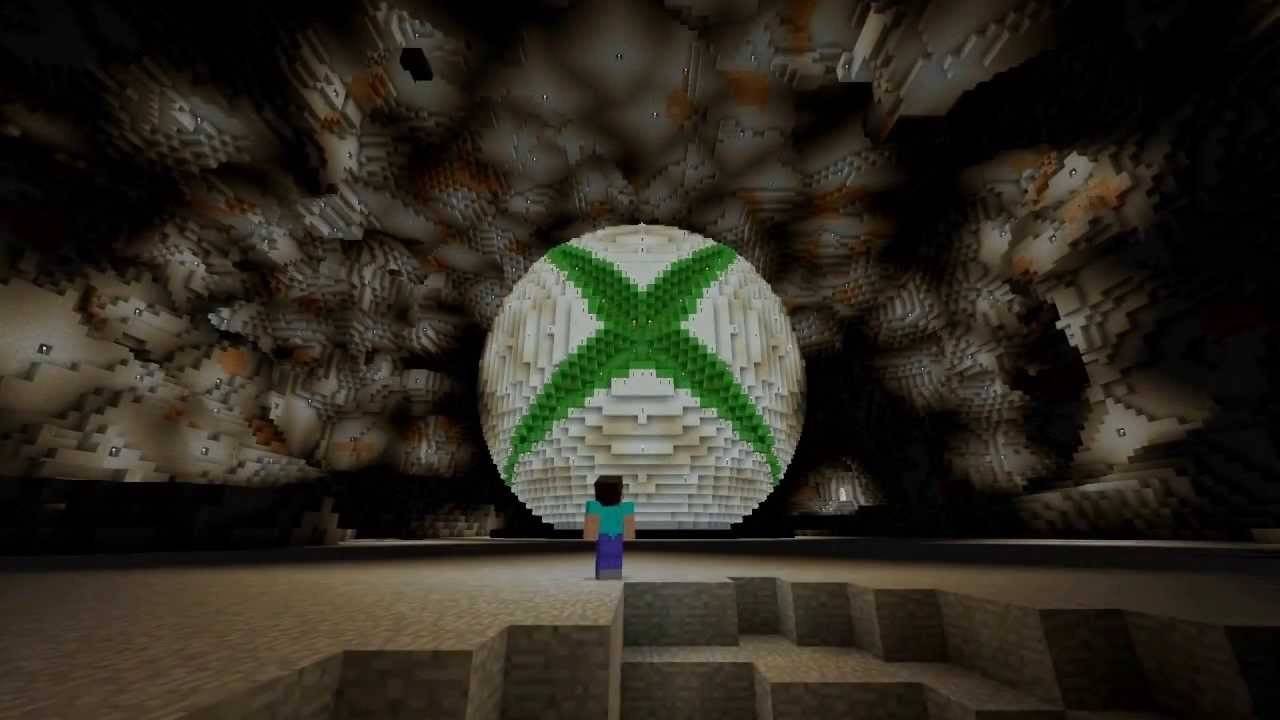 Hình ảnh: YouTube.com
Hình ảnh: YouTube.com
Trên các bảng điều khiển Xbox (bao gồm Xbox 360, Xbox One và Xbox Series X/S), Minecraft có sẵn thông qua Microsoft Store. Sau khi tải xuống và cài đặt, hãy khởi chạy trò chơi từ màn hình chính của bảng điều khiển. Đăng nhập bằng tài khoản Microsoft của bạn để đồng bộ hóa thành tích và mua hàng của bạn.
Người dùng PlayStation (PS3, PS4 và PS5) có thể mua và tải xuống Minecraft từ PlayStation Store. Khởi chạy trò chơi từ màn hình chính và đăng nhập bằng tài khoản Microsoft để bật trò chơi đa nền tảng.
Thiết bị di động (iOS, Android)
Minecraft có sẵn để mua trên App Store cho iOS và Google Play cho Android. Sau khi cài đặt, đăng nhập bằng tài khoản Microsoft của bạn để truy cập trò chơi. Phiên bản di động hỗ trợ chơi đa nền tảng, kết nối bạn với người chơi trên các thiết bị khác.
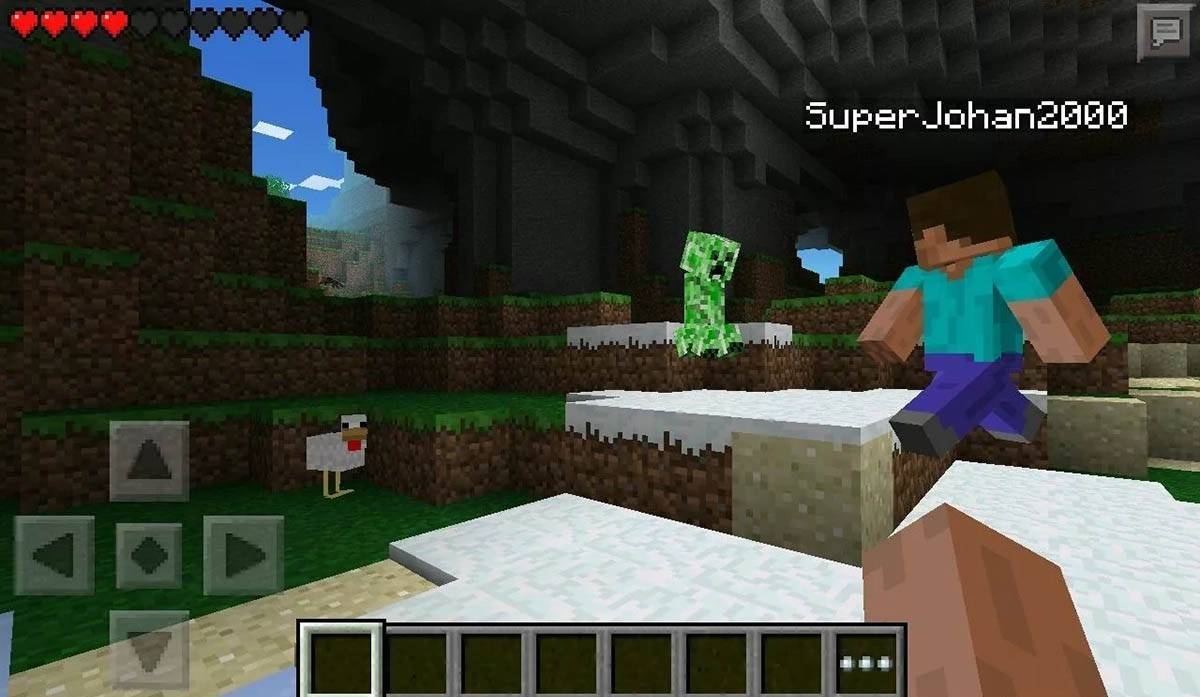 Hình ảnh: Storage.GoogLeapis.com
Hình ảnh: Storage.GoogLeapis.com
Lưu ý rằng Phiên bản Bedrock tạo điều kiện chơi đa nền tảng trên tất cả các thiết bị được đề cập, cho phép bạn hợp tác với bạn bè bất kể nền tảng của họ. Tuy nhiên, phiên bản Java vẫn không bao gồm PC mà không có khả năng đa nền tảng.
Mỗi nền tảng cung cấp một điểm vào độc đáo vào Minecraft, nhưng tính năng chơi đa nền tảng của Phiên bản Bedrock đảm bảo trải nghiệm thống nhất trên các thiết bị.
Cách thoát Minecraft
Để thoát Minecraft trên PC, nhấn phím ESC để mở menu trò chơi và chọn tùy chọn "Lưu và thoát". Điều này sẽ đưa bạn trở lại menu chính, nơi bạn có thể đóng hoàn toàn chương trình.
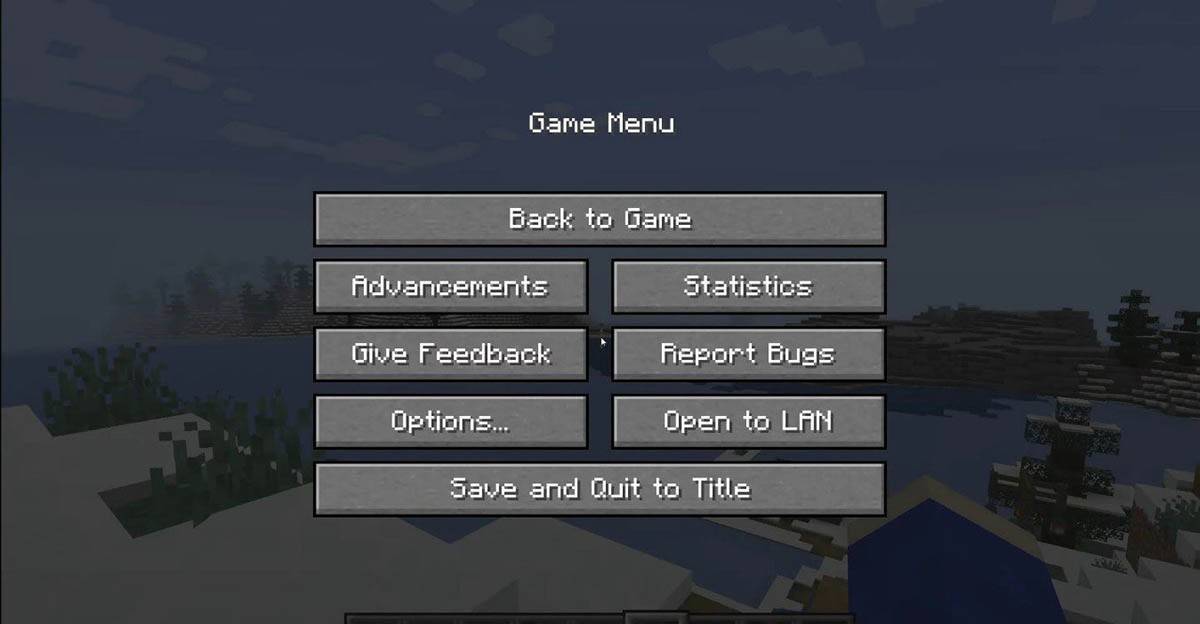 Hình ảnh: Tlauncher.org
Hình ảnh: Tlauncher.org
Trên bảng điều khiển, sử dụng gamepad để truy cập menu tạm dừng, sau đó chọn "Lưu và thoát" để kết thúc phiên của bạn. Để đóng hoàn toàn trò chơi, điều hướng đến màn hình chính của bảng điều khiển, làm nổi bật Minecraft và chọn tùy chọn thoát.
Đối với các thiết bị di động, nút "Lưu và thoát" được tìm thấy trong menu trò chơi. Để đóng hoàn toàn ứng dụng, hãy sử dụng menu hệ thống của thiết bị của bạn. Trên Android, vuốt lên từ phía dưới và đóng Minecraft từ danh sách các ứng dụng đang chạy. Trên iOS, ghi đôi nút "Home" hoặc vuốt lên từ dưới cùng để truy cập vào bộ chuyển đổi ứng dụng, sau đó vuốt Minecraft lên để đóng nó.
Với các nguyên tắc cơ bản này dưới vành đai của bạn, tất cả bạn đã sẵn sàng khám phá, xây dựng và hợp tác trong vũ trụ khối của Minecraft. Thưởng thức những cuộc phiêu lưu của bạn, cho dù bạn đang chơi solo hay với bạn bè trên các nền tảng khác nhau!
-
Neople, một công ty con của cường quốc trò chơi Hàn Quốc Nexon, chuẩn bị cho các game thủ hồi hộp với sự ra mắt của slasher game nhập vai hardcore được chờ đợi háo hức của nó, người điên cuồng đầu tiên: Khazan. Theo lịch trình để đánh vào sê -ri PC, PlayStation 5 và Xbox vào ngày 27 tháng 3, trò chơi hứa hẹn có trải nghiệm chơi game mãnh liệt. Để WhetTác giả : Chloe May 04,2025
-
Thế giới của Pokémon TCG Pocket chỉ lớn hơn rất nhiều với việc phát hành bản mở rộng mới, Celestial Guardians. Bản cập nhật ly kỳ này mang lại hơn 200 thẻ mới cho bộ sưu tập của bạn, bao gồm Pokémon huyền thoại mới thú vị từ khu vực Alolan. Cho dù bạn là một nhà sưu tập dày dạnTác giả : Max May 04,2025
-
 Picsword - Lucky Word quizzes!Tải xuống
Picsword - Lucky Word quizzes!Tải xuống -
 Ordguf - Word SnackTải xuống
Ordguf - Word SnackTải xuống -
 Deers and DeckardsTải xuống
Deers and DeckardsTải xuống -
 Nemesis Party: NTR, or NOTTải xuống
Nemesis Party: NTR, or NOTTải xuống -
 Justice Rivals 3Tải xuống
Justice Rivals 3Tải xuống -
 In the Arms of EuphoriaTải xuống
In the Arms of EuphoriaTải xuống -
 Slime Simulator - Super ASMRTải xuống
Slime Simulator - Super ASMRTải xuống -
 Goeniko vs KuromaruTải xuống
Goeniko vs KuromaruTải xuống -
![Dimension 69 [BIG UPDATE]](https://img.laxz.net/uploads/20/1719647883667fbe8bdcaa4.png) Dimension 69 [BIG UPDATE]Tải xuống
Dimension 69 [BIG UPDATE]Tải xuống -
 Car Gear RushingTải xuống
Car Gear RushingTải xuống
- Siêu sao WWE tham gia Call of Duty Warzone: Mobile Roster
- "Lớn Outlaws giải phóng sự hỗn loạn và tội phạm trên Android Soft ra mắt"
- Hướng dẫn cuối cùng về những thách thức về đường ray chết [Alpha]
- Bài hát trò chơi video vượt qua 100 triệu luồng trên Spotify
- Giải thưởng Pocket Gamer People's Choice 2024: Trò chơi được hé lộ
- Trò chơi sắp tới ngoạn mục cho Xbox bảng điều khiển













